鍵ペアとユーザー証明書の確認
ここでは、管理者が全ユーザーの鍵ペアとユーザー証明書を確認する方法について説明しています。
ユーザー署名に必要な鍵ペアとユーザー証明書は、「証明書ファイルのインストールをする」を参照して、コンピューター上でインストールしてください。
ユーザー署名PDF/XPS生成機能有効時に設定できます。ユーザー署名PDF/XPS生成機能を使用するために必要なオプションについては、「各機能に必要なオプション」を参照してください。
1.
 (設定/登録)を押す
(設定/登録)を押す2.
[管理設定]→[デバイス管理]→[証明書設定]を押す
3.
[鍵と証明書リスト]→[ユーザーの鍵と証明書リスト]を押す→次の操作を選択
名前の左側に が表示されている鍵ペアは、壊れているか無効です。鍵ペアを削除したあと、鍵ペアとユーザー証明書をコンピューター上でインストールしてください。(→証明書ファイルのインストールをする)
が表示されている鍵ペアは、壊れているか無効です。鍵ペアを削除したあと、鍵ペアとユーザー証明書をコンピューター上でインストールしてください。(→証明書ファイルのインストールをする)
 が表示されている鍵ペアは、壊れているか無効です。鍵ペアを削除したあと、鍵ペアとユーザー証明書をコンピューター上でインストールしてください。(→証明書ファイルのインストールをする)
が表示されている鍵ペアは、壊れているか無効です。鍵ペアを削除したあと、鍵ペアとユーザー証明書をコンピューター上でインストールしてください。(→証明書ファイルのインストールをする)ユーザー証明書を確認する:
ユーザー証明書を確認したい鍵ペアを選択→[証明書詳細情報]→[証明書検証]を押す
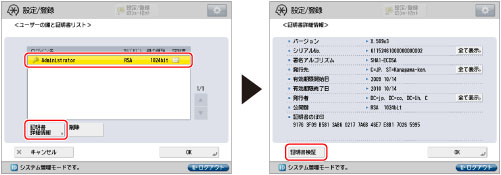
[証明書検証]がグレーアウトされており、「鍵が壊れているか無効です。」と表示されている場合は、この鍵ペアを使用することができません。鍵ペアを削除したあと、鍵ペアとユーザー証明書をコンピューター上でインストールしてください。(→証明書ファイルのインストールをする)
[OK]を押す
登録されている鍵ペアを削除する:
削除したい鍵ペアを選択→[削除]を押す
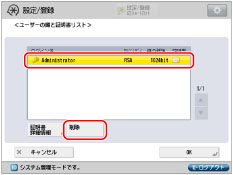
[はい]を押す
4.
[OK]→[OK]→[OK]を押す
メモ |
リモートUIを使用して、全ユーザーの鍵ペアとユーザー証明書を確認することもできます。詳細は、「証明書ファイルのインストールをする」を参照してください。 一般ユーザーがユーザー証明書を表示するには、「機器署名/ユーザー署名の証明書を確認する」を参照してください。しかし、このような場合には、ログインしたユーザーのユーザー証明書のみが表示され、他のユーザーのユーザー証明書は表示されません。また、ユーザー証明書を削除することもできません。一般ユーザーがユーザー証明書を削除するには、リモートUIを使用する必要があります。(→証明書ファイルのインストールをする) |